Kaj storiti, če zvoka telefonskega klica ne slišite dobro
Če prek slušalke ali zvočnika ne morete slišati glasu klicatelja, lahko v telefonu preverite več stvari, ki lahko pomagajo.
Preden poskusite spodnja priporočila, preverite, ali so programska oprema in z njo povezane aplikacije naprave posodobljene na najnovejšo različico. Za posodobitev programske opreme mobilne naprave sledite spodnjim korakom:
1. korak. Pojdite v Nastavitve > Posodobitev programske opreme.
2. korak. Tapnite Prenesi in namesti.
3. korak. Sledite navodilom na zaslonu.
Če ne slišite glasu na drugem koncu linije, najprej preverite naslednje
Prepričajte se, da nič ne prekriva zvočnika ali mikrofona v telefonu. Slabo nameščena zaščita zaslona ali ovitek je eden najpogostejših vzrokov za popačenje zvoka med klici.
Opomba: Lokacija zvočnika in mikrofona se lahko razlikuje glede na napravo.
Poskrbite, da je glasnost v telefonu med glasovnim klicem nastavljena na najvišjo raven.
Med klicem pritisnite tipko za glasnost, da povečate glasnost med klicem.

Opomba:
- Glasnost med klicem lahko spreminjate samo med klicem.
Znova zaženite napravo in zatem ponovno preizkusite delovanje. Če se težava ponovi, nadaljujte z naslednjim korakom.
1. korak. Povlecite navzdol z vrha zaslona telefona, da odprete ploščo s hitrimi nastavitvami.
2. korak. Tapnite ikono Vklop/izklop, nato pa izberite Znova zaženi.
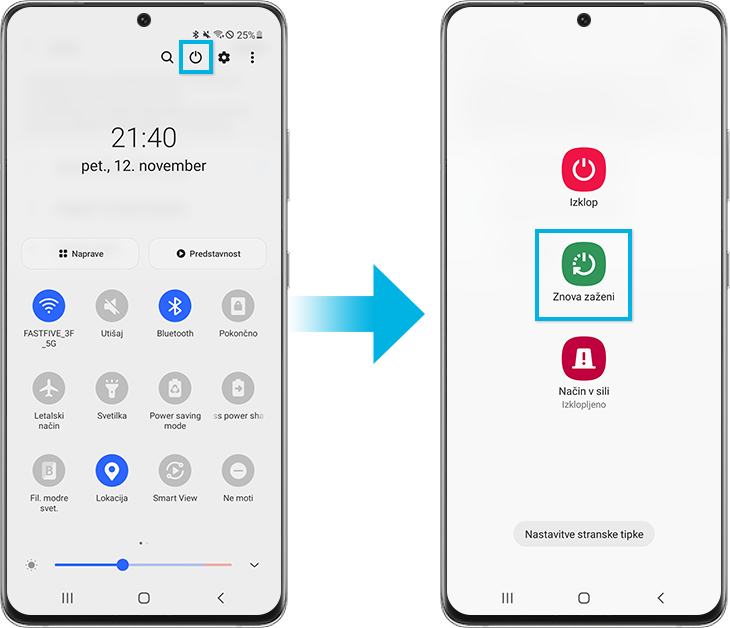
Nekatere prenesene aplikacije lahko povzročijo, da vaš telefon ali tablični računalnik zamrzne, se sesuva ali deluje zelo počasi. Določene aplikacije lahko celo vplivajo na delovanje kamere, povzročajo težave z zvokom in vplivajo na omrežno povezljivost.
Z uporabo Varni način onemogočite vse prenesene aplikacije in naložite samo izvirno programsko opremo, ki je bila priložena telefonu ali tabličnemu računalniku, s čimer lahko ugotovite, ali je težava posledica kakšne aplikacije ali pa težavo povzroča sam telefon ali tablični računalnik.
Če se težave v Varni način ne pojavljajo, je težava posledica ene od prenesenih aplikacij, ki jo je treba zato odstraniti.
1. korak. Povlecite navzdol z dvema prstoma z vrha zaslona, da odprete Hitre nastavitve. Tapnite ikono Vklop/izklop na vrhu zaslona.
2. korak. Tapnite in podržite ikono Izklop, dokler se ne prikaže ikona Varni način.
3. korak. Tapnite Varni način, da zaženete napravo v Varni način. Če ste uspešno vstopili v Varni način, boste na dnu zaslona videli napis Varni način.

4. korak. Preverite, ali ima telefon še vedno isto težavo.
- Če težava v Varnem načinu izgine: Vzrok za težavo je bila verjetno ena od nedavno prenesenih aplikacij. Nadaljujte z odstranitvijo aplikacije, ki ste jo prenesli, tik preden se je v telefonu ali tabličnem računalniku pojavila težava.
- Če se težava še vedno pojavlja: Prenesene aplikacije morda niso vzrok za težavo. Telefon boste morda morali ponastaviti na tovarniške nastavitve.
Če uporabljate funkcijo Klicanje prek Wi-Fi-ja, bo telefon za klicanje uporabljal omrežno povezavo. Slab signal omrežja Wi-Fi lahko vpliva na kakovost klica. Preprosto izklopite to nastavitev in poskusite znova poklicati.
Odprite aplikacijo Telefon, tapnite Več možnosti (tri navpične pike), nato pa tapnite Nastavitve. Tapnite Klicanje prek Wi-Fi-ja, nato pa tapnite stikalo, da jo izklopite.
Opomba:
- Funkcija Klicanje prek Wi-Fi-ja morda ne bo na voljo pri vseh operaterjih ali napravah.
Če zgornji nasveti ne delujejo, lahko napravo povrnete na enake privzete tovarniške nastavitve kot takrat, ko ste napravo prvič vklopili. Upoštevajte, da je ponastavitev mobilne naprave na tovarniške nastavitve nepovratno dejanje. Preden poskusite ponastaviti telefon, se prepričajte, da so vsi podatki shranjeni v varnostno kopijo na drugem mestu.
1. korak. Pojdite na Nastavitve > Splošno upravljanje.
2. korak. Tapnite Ponastavitev > Ponastavitev na tovarniške nastavitve.
3. korak. Pomaknite se navzdol po strani in izberite Ponastavi.
4. korak. Izberite Izbriši vse.
Opomba: Posnetki zaslona in meniji naprav so lahko različni glede na model naprave in različico programske opreme.
Hvala za vaše mnenje
Odgovorite na vsa vprašanja.
Code to Open Chat Window




